Hoe Spotify-muziek op PlayStation 4/5 te houden tijdens het gamen
Gaming en muziek zijn altijd hand in hand gegaan en hebben een symfonie van opwinding gecreëerd die de virtuele wereld overstijgt. En als je een PlayStation-liefhebber bent, weet je dat de sensatie van gamen zijn hoogtepunt bereikt als hij wordt begeleid door de perfecte afspeellijst. Dat is waar Spotify in beeld komt, waardoor je game-ervaring naadloos wordt gecombineerd met je favoriete nummers.
Maar ben je ooit gefrustreerd geraakt als de muziek abrupt stopt als je een game start? Nou, maak je geen zorgen meer! In dit artikel ontrafelen we de geheimen van hoe houd Spotify-muziek op PlayStation, zodat je ononderbroken kunt grooven terwijl je virtuele werelden verovert. Maak je klaar om je gaming-escapades naar een geheel nieuw niveau van auditieve gelukzaligheid te tillen!
Inhoudsopgave Deel 1. Kun je Spotify op de achtergrond draaien op PS4/5?Deel 2. Hoe kan ik Spotify op PS4/5 laten spelen tijdens het spelen van games?Deel 3. Oplossingen om Spotify op PlayStation te repareren werken nietDeel 4. De beste manier om Spotify-nummers op PlayStation te spelen zonder advertentiesConclusie
Deel 1. Kun je Spotify op de achtergrond draaien op PS4/5?
Wist je dat je jouw favoriet kunt knallen? Spotify terwijl je je tegenstanders aan gruzelementen schiet? Sony werkt samen met Spotify om een PlayStation-streamingdienst te lanceren, waarmee gebruikers tijdens hun game-ervaring van muziek kunnen genieten. Waarom zou je Spotify-muziek op PlayStation houden? Gebruikers kunnen gepersonaliseerde soundtracks creëren, waarbij ze de muziek afstemmen op hun voorkeuren en de sfeer die ze wensen tijdens het spelen van games. Het voegt een extra laag plezier en betrokkenheid toe aan de game-ervaring.
Deze integratie zorgt voor een naadloze overgang tussen gamen en muziek luisteren. Gebruikers kunnen eenvoudig schakelen tussen gamen en hun favoriete muzieknummers zonder hun gameplay te onderbreken. Dankzij de integratie van Spotify met PlayStation kunnen gebruikers hun favoriete nummers, afspeellijsten en luisteractiviteiten delen met vrienden en de PlayStation-gemeenschap. Dit sociale aspect verbetert de game-ervaring doordat gebruikers nieuwe muziekaanbevelingen van vrienden kunnen ontdekken of kunnen deelnemen aan gezamenlijke afspeellijsten. Het bevordert een gemeenschapsgevoel en gedeeld plezier onder PlayStation-gebruikers.
Deel 2. Hoe kan ik Spotify op PS4/5 laten spelen tijdens het spelen van games?
Om Spotify-muziek op PlayStation te houden, zijn er een paar methoden die je kunt volgen. Hier volgen stapsgewijze instructies voor elke methode:
Gebruik de Spotify-app op PlayStation
- Controleer of je PlayStation-systeem online is en met een netwerk is verbonden.
- Zoek de Spotify-app in de PlayStation Store.
- Klik op Downloaden om het op je PlayStation te installeren.
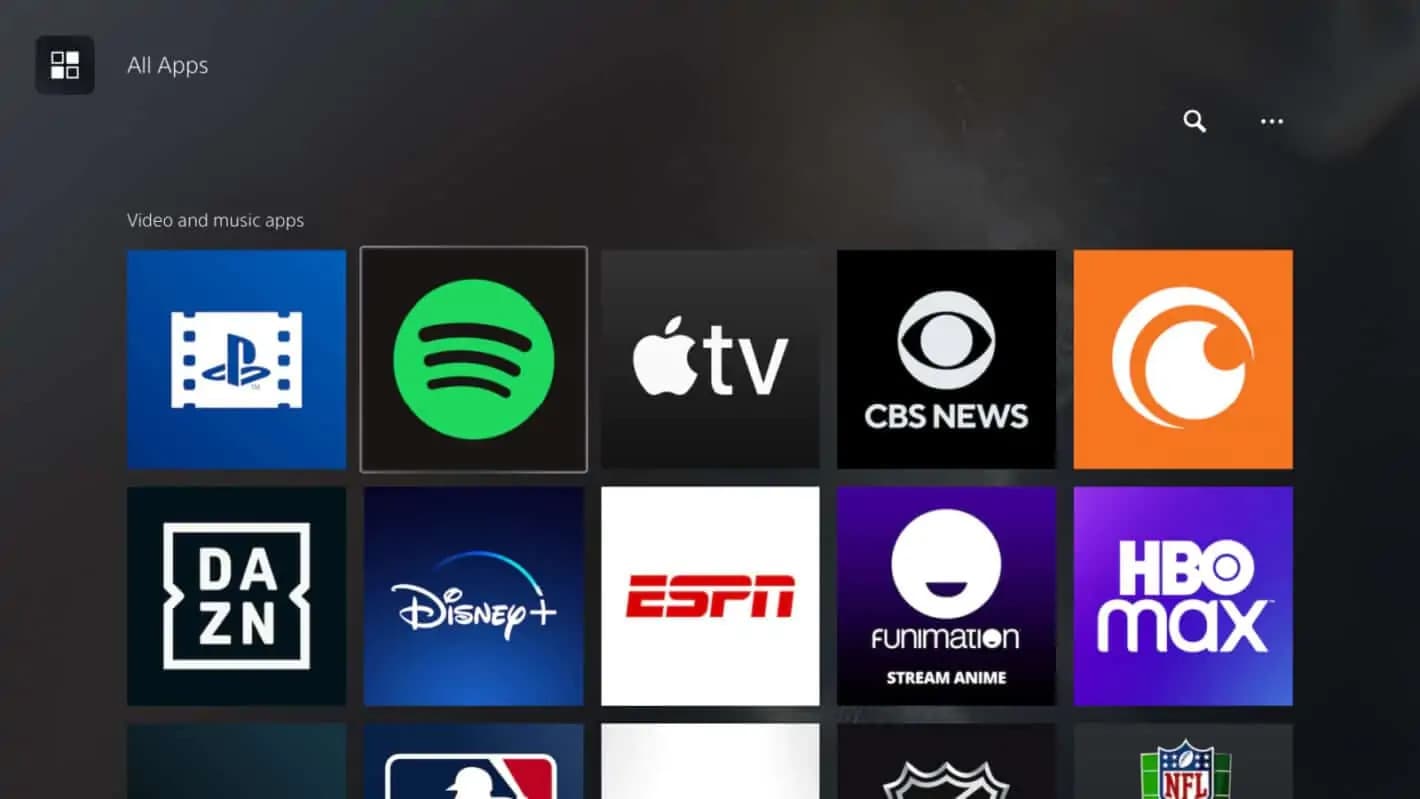
- Zodra de software volledig is geïnstalleerd, start u deze.
- Als u al een Spotify-account heeft, moet u vervolgens de optie Inloggen kiezen, maar ook uw gebruikersnaam en wachtwoord invoeren wanneer daarom wordt gevraagd. Als u nog geen account heeft, kunt u er een maken door op de knop Aanmelden te klikken en vervolgens de instructies op het scherm te volgen.
- Nadat u verbinding heeft gemaakt met uw Spotify-account, selecteert u het nummer of album waarnaar u wilt luisteren.
- Start een game en luister naar muziek terwijl je games speelt!

Spotify Connect gebruiken met PlayStation
PS4/5 ondersteunt Spotify alleen in een beperkt aantal landen. Als je de Spotify-app niet kunt vinden in de PlayStation Store, kun je de tweede manier proberen om Spotify-muziek op PlayStation te houden. Om dit te doen, heb je nodig Spotify Connect. Hierna volgen de stappen:
- Zorg ervoor dat zowel je PlayStation-systeem als het apparaat waarop je de Spotify-app hebt geïnstalleerd (zoals bijvoorbeeld een smartphone of tablet) zijn verbonden met hetzelfde Wi-Fi-netwerk.
- Meld u aan bij uw account in de Spotify mobiele app.
- Daarna moet je wat muziek gaan spelen.
- Tik op de pagina die nu wordt afgespeeld op het Spotify Connect-pictogram om een lijst weer te geven met alle lokale apparaten in uw thuisnetwerk. Kies je PlayStation-apparaat uit de lijst met opties.
- En de muziek die nu op je mobiel wordt afgespeeld, wordt onmiddellijk afgespeeld op je PlayStation-console.
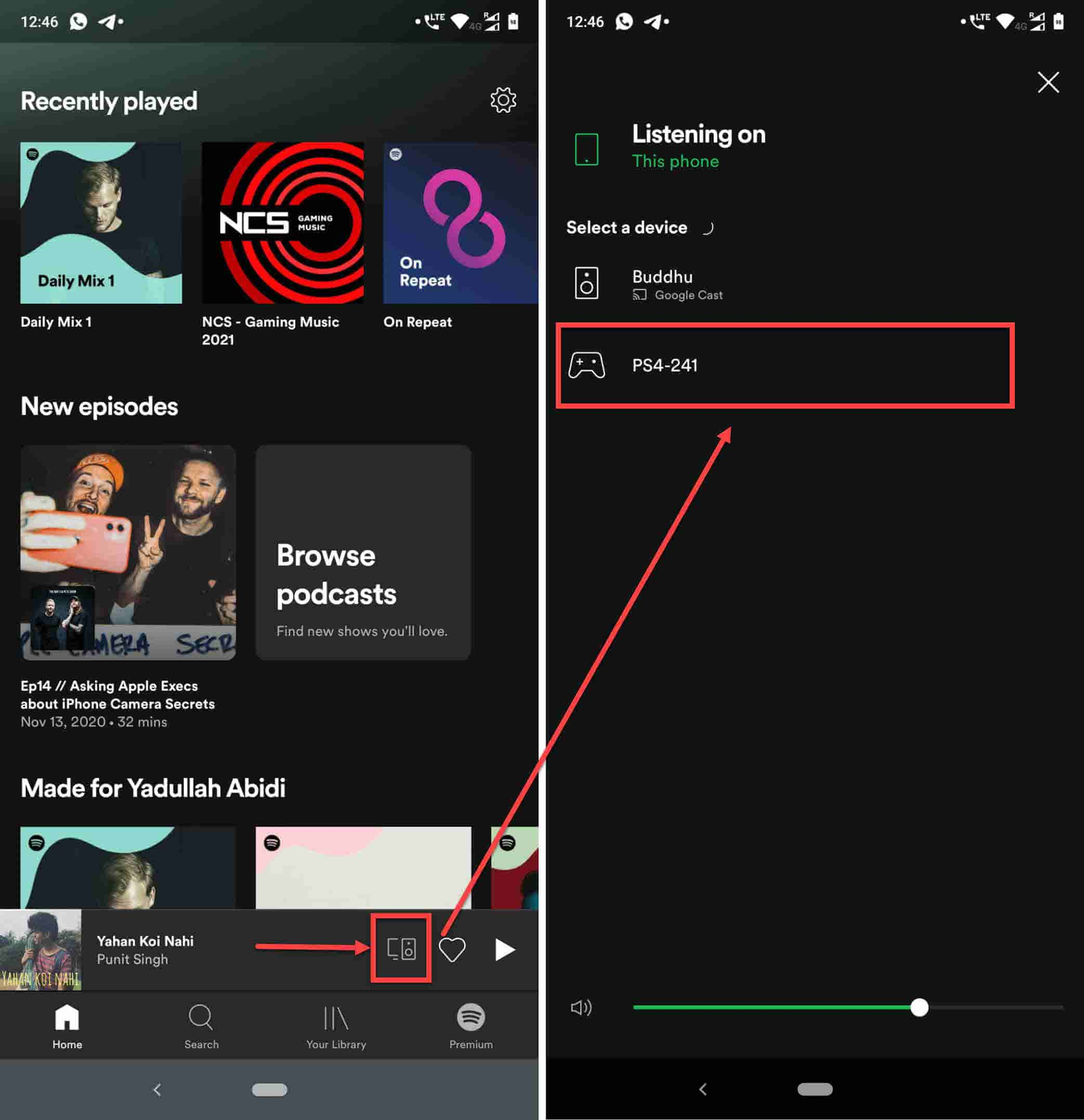
Let op: Als je wilt dat de muziek blijft spelen, zorg er dan voor dat de Spotify-app op je PlayStation altijd geopend en actief is. Het is mogelijk dat de muziek niet wordt afgespeeld als u de app afsluit of inactief laat.
Deel 3. Oplossingen om Spotify op PlayStation te repareren werken niet
Als de Spotify-app of Spotify Connect-functie echter niet werkt op je PlayStation-apparaat, zijn hier enkele oplossingen.
Geen geluid of laag volume:
- Zorg ervoor dat het volume hoog staat op zowel je PlayStation-console als de Spotify-app.
- Controleer de audio-instellingen op je PlayStation om er zeker van te zijn dat het juiste uitvoerapparaat is geselecteerd.
- Controleer of de kabels of verbindingen tussen je PlayStation en audio-uitvoerapparaten goed vastzitten.
App crasht of loopt vast:
- Start uw PlayStation-console opnieuw op en start de Spotify-app opnieuw.
- Zorg ervoor dat je de nieuwste versie van de Spotify-app op je PlayStation hebt geïnstalleerd.
- Wis de cache en tijdelijke bestanden van de Spotify-app.
Deel 4. De beste manier om Spotify-nummers op PlayStation te spelen zonder advertenties
We weten allemaal dat Spotify twee abonnementen biedt: gratis en betaald. Alleen Premium-gebruikers kunnen genieten van advertentievrije afspeel- en downloadfuncties. Als je een gratis gebruiker bent, hoor je mogelijk vervelende advertenties tijdens het gamen op PlayStation. Hoe Spotify-advertenties blokkeren bij het streamen van muziek op PlayStation? Hier delen we de beste manier om Spotify-muziek zonder advertenties op PlayStation te houden!
Met PlayStation kunnen gebruikers ook muziek van en naar een extern USB-opslagapparaat verplaatsen. U kunt Spotify-nummers overbrengen naar USB en offline luisteren naar Spotify op je PlayStation-apparaat. Maar alle Spotify-nummers zijn gecodeerd in het formaat van Ogg Vorbis, je kunt Spotify-nummers niet volledig behouden, ook al heb je ze gedownload. Maar met AMuziekSoft Spotify Music Converter is een perfecte muziekoplossing voor Spotify-abonnees die gespecialiseerd is in het downloaden van muziek van Spotify en het verliesloos converteren naar MP3, AAC, WAV, FLAC en M4A.
Hiermee kunt u Spotify-muziek offline opslaan en afspelen op elk apparaat of mediaspeler zonder beperkingen. Deze tool is vooral handig voor gebruikers die offline of zonder premium-abonnement van Spotify-muziek willen genieten. Hier zijn de stappen om AMusicSoft te gebruiken Spotify Music Converter:
- Bezoek de officiële website van AMusicSoft en download de Spotify Music Converter. Installeer de software op uw computer volgens de meegeleverde instructies.
Download gratis Download gratis
- Na de installatie opent u de Spotify Music Converter sollicitatie. Kopieer de Spotify-muziek-URL of sleep de nummers rechtstreeks naar de converter.

- In de Spotify Music Converter, klik op de knop "Instellingen" of "Voorkeuren" om de uitvoerinstellingen aan te passen. U kunt het uitvoerformaat kiezen (bijvoorbeeld MP3, AAC, FLAC), de audiokwaliteit aanpassen, de uitvoermap opgeven en meer.

- Nadat u de uitvoerinstellingen heeft aangepast, klikt u op de knop "Converteren" of "Conversie starten" om het conversieproces te starten. De software converteert de geselecteerde Spotify-muziek naar het opgegeven uitvoerformaat.

Zodra de conversie is voltooid, worden de geconverteerde Spotify-nummers opgeslagen in de lokale opslag van uw computer. U kunt de geconverteerde Spotify-muziekbestanden overbrengen naar USB. Ben je klaar om Spotify op je PlayStation-apparaat te gebruiken? Volg de onderstaande stappen!
- Sluit USB aan op je PlayStation 4/5.
- Kies op je PlayStation Bibliotheek > USB-muziekspeler in het inhoudsgebied. Vervolgens kunt u het nummer selecteren dat u wilt afspelen.

Conclusie
De integratie van Spotify en PlayStation biedt een fantastische mogelijkheid voor muziekgenot tijdens het gamen of het gebruik van andere functies van de console. Het verbetert de algehele entertainmentervaring. Dankzij de mogelijkheid om Spotify-muziek op PlayStation te bewaren, kunnen gebruikers hun eigen meeslepende game-omgevingen creëren door de muziek aan te passen aan hun voorkeuren en de gewenste stemming.
En wat betreft AMuziekSoft Spotify Music Converter wat een waardevol hulpmiddel is voor Spotify-gebruikers die offline van hun favoriete muziek willen genieten en een handige en efficiënte manier biedt om Spotify-muziek naar verschillende audioformaten te converteren en te downloaden.
Mensen Lees ook
- Hoe in te loggen op Spotify op PS4 met Facebook, pincode en meer
- Opgelost: Spotify op PS4 werkt niet [Oplossingen bijgewerkt]
- Is Spotify gratis op PS4: hier is het antwoord
- Hoe Spotify op Xbox 360 te luisteren: een gids voor jou
- Lees hier hoe u Spotify op Xbox One kunt spelen
- Hoe Spotify-facturering op pc en mobiele telefoons te wijzigen
- Hoe kan auteursrechtvrije muziek voor Twitch vanuit Spotify worden toegevoegd?
Robert Fabry is een fervent blogger en een enthousiasteling die dol is op technologie. Misschien kan hij je besmetten door wat tips te delen. Hij heeft ook een passie voor muziek en heeft voor AMusicSoft over deze onderwerpen geschreven.